168.Yaëlle
A réaliser avec PhotoFitre Studio ou PhotoFiltre 7
|
Plus besoin de mon autorisation pour utiliser ce tuto sur vos Forums ou vos Blogs mais
sans copier mon texte et
mes capures d'écran. Mettez
un lien vers ce tuto ou ce site |


Matériel à dézipper (Autorisations)
Ensuite, enregistrez le masque121 dans
le dossier Masks
(ou
Réserve Masks )
Module externe:
Dégradé
Pfeil
 |
Cette flèche pour marquer votre ligne
Clic gauche pour la déplacer
|
1.Ouvrez les 5 tubes. Dupliquez-les et fermez les originaux
2.Mettez en couleur d'avant-plan le bleu
foncé R=26 V=76 B=120
3.Mettez en couleur d'arrière-plan le
bleu clair R=191 V=217 B=240

4.Ouvrez un document blanc
700x550
5.Appliquez un dégradé: Menu Filtre >
Module externe > Dégradé
6.Forme = droit. Nombre de couleurs = 3.
Angle = 51 ,voir
mon
tuto
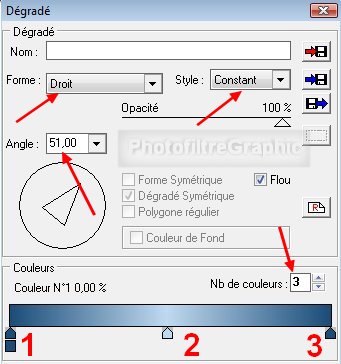
7.Pour sélectionner les couleurs, voir
mon
tuto
8.Pointes 1 et 3: RVB 26.76.120 ou
#1A4C78
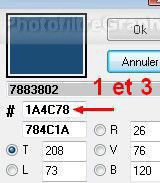
9.Pointe 2: RVB 191.217.240 ou #BFD9F0
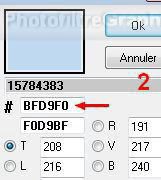
10.Pour adoucir le milieu: Menu Filtre >
Effet d'optique > Flou gaussien. Rayon:30 pixels (ou 12 pixels sur anciennes versions)
11. Répéter 2 fois

12.Menu Sélection > Tout sélectionner
13.Clic droit dans la vignette >
Dupliquer
14.Menu Calque > Transformation >
Symétrie horizontale
15.Double-clic sur la vignette du calque. Opacité du haut sur 50%
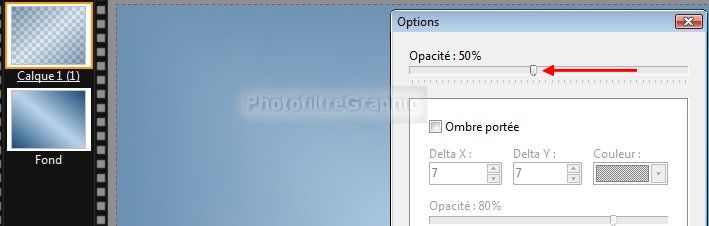
17.Clic droit sur le vignette du calque >
Fusionner avec le calque inférieur
18.Enregistrez au format pfi
19.Appliquez le masque 121 en l'inversant avec Photomasque
du menu Filtre. Couleur blanche
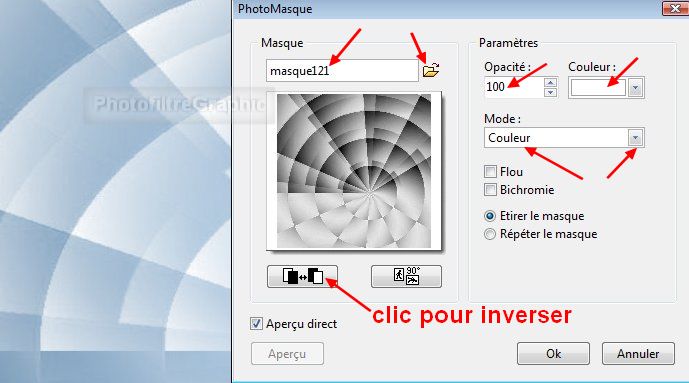
20.Clic sur le tube du train.
Copier-coller sur le fond
21.Menu Calque > Paramétrage manuel
22.Position manuelle: X=205 Y=-60
Taille: Largeur=500 Hauteur =300
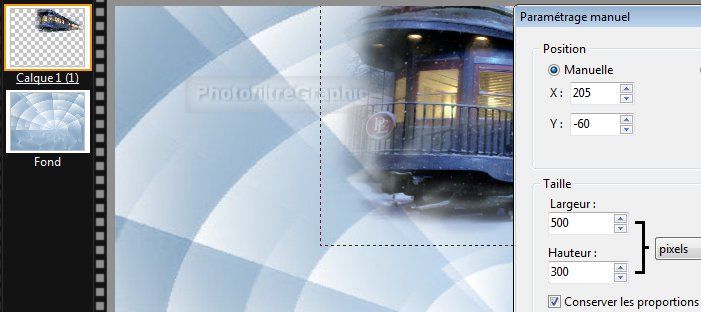
15.Double-clic sur la vignette du calque. Opacité du haut sur
25%
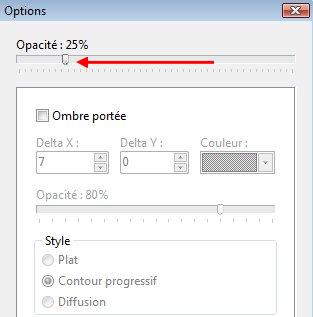
25.Clic droit sur le vignette du calque >
Fusionner avec le calque inférieur
26.Enregistrez au format pfi
27.Clic sur le tube de 1Patries_VR322.
Copier-coller sur le fond
28.Menu Calque > Paramétrage manuel
29.Position manuelle: X=-2 Y=120
Taille: Largeur=283 Hauteur =365
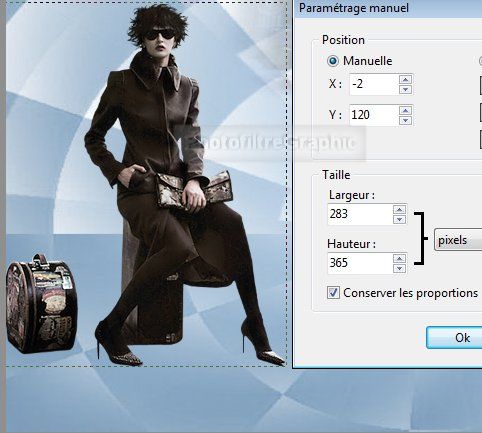
30.Clic sur le tube de Suzi SS_159.
Copier-coller au-dessus du calque 1
31.Menu Calque > Transformation >
Symétrie horizontale
32.Menu Calque > Paramétrage manuel
33.Position manuelle: X=356 Y=106
Taille: Largeur=363 Hauteur =484
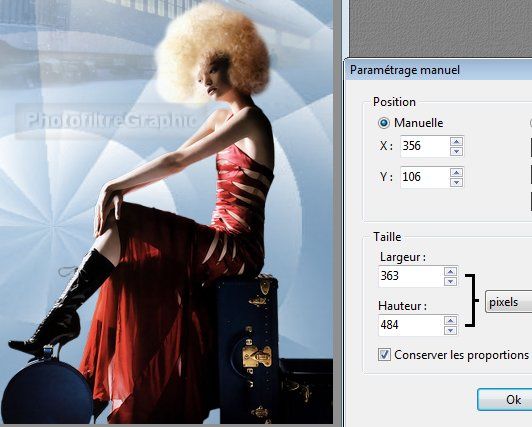
34.Clic sur le tube des bagages.
Copier-coller au-dessus du calque 2
35.Menu Calque > Paramétrage manuel
36.Position manuelle: X=56 Y=310
Taille: Largeur=351 Hauteur =300

37.Clic droit sur la vignette du calque 3
> Fusionner avec le calque inférieur
38.Clic droit sur la vignette du calque 2
> Fusionner avec le calque inférieur
39.Double-clic sur la vignette du calque
1. Cochez Ombre portée. X=50. Y=-50. Curseur
Opacité du bas sur 25%
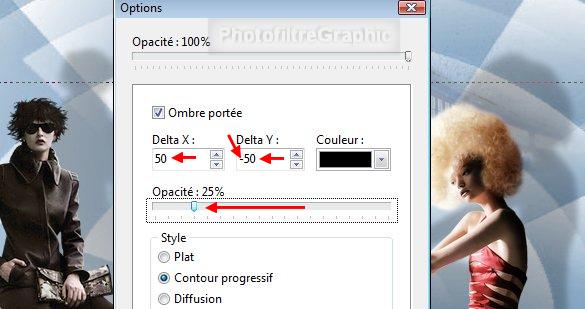

40.Clic droit sur la vignette du calque 1 > Fusionner
avec le calque inférieur
41.Enregistrez au format pfi
42.Clic sur le tube de l'étoile.
Copier-coller sur le fond
43. Glissez-là où vous voulez avec le
clic gauche enfoncé
44.Répétez 6 fois de suite
45.Fusionnez ensemble tous les calques
des étoiles
46.Double-clic sur la vignette du calque
fusionné. Cochez Ombre portée. X=7. Y=7. Curseur Opacité du bas sur 30%
47.Clic droit sur la vignette du calque 1 > Fusionner
avec le calque inférieur
48.Enregistrez au format pfi
49.Sélection > Menu Image >
Encadrement extérieur
50.Largeur =2 Couleur= blanc
51.Largeur =15 Couleur de
l'arrière-plan
52.Largeur =2 Couleur= blanc
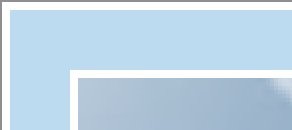
53.Avec la baguette magique, sélectionnez
la couleur du cadre du milieu
54.Menu Filtre > Texture > Zigzag
55.Menu Sélection > Masquer la sélection
56.Redimensionnez à 700 de largeur:.Menu Image > Taille de l'image >
Largeur = 700. La Hauteur se met à 558
57.Enregistrez au format pfi
58.Signez et enregistrez au format jpg

© copyright. Tous droits
réservés
